Alexa kan gøre dit liv lettere på snesevis af forskellige måder, herunder at bestille varer fra Amazon til dig. Men bare fordi du spørger om noget, betyder det ikke, at du rent faktisk vil købe det. Da stemmebestilling er slået til som standard, når du opsætter din Amazon Echo, vil du måske vide, hvordan du tilføjer sikkerhed, når du foretager køb, eller slår stemmekøb helt fra.
Du kan gøre det hele lige fra indstillingerne på din telefon, og vi har detaljerne til dig!
- Sådan slår du stemmekøb fra
- Sådan tilføjer du en bekræftelseskode
Sådan slår du stemmekøb fra
- Åbn Alexa app på din telefon.
- Tryk på menu-knap der ligner tre vandrette linjer i øverste venstre hjørne af skærmen.
- Tryk på Indstillinger.

- Tryk på stemmekøb.
- Tryk på knappen ved siden af køb med stemmen for at slå stemmekøb fra.

Hvis du stadig vil være i stand til at købe ting, men vil forhindre andre i at gøre det på dine vegne, skal du tilføje en købspinkode.
Sådan tilføjer du en pinkode til køb
- Åbn Alexa app på din telefon.
- Tryk på menu-knap der ligner tre vandrette linjer i øverste venstre hjørne af skærmen.
- Tryk på Indstillinger.

- Tryk på stemmekøb.
- Tryk på tekstlinjen under kræver bekræftelseskode og indtast din 4-cifrede pinkode.
- Tryk på Gem ændringer.
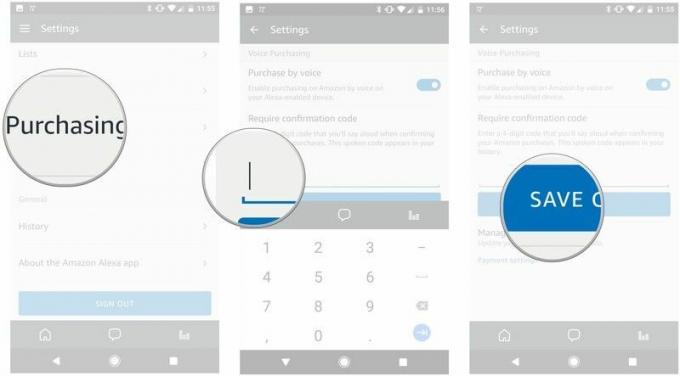
Har du slået stemmekøb fra?
Har Alexa forsøgt at købe ting, du ikke ville have den til? Er du begyndt at bruge en bekræftelseskode, eller har du helt slået stemmekøb fra? Fortæl os om det i kommentarerne nedenfor!
